Narzędzia
Narzędzia umożliwiają wykonanie operacji na zdalnym komputerze lub grupie komputerów. Dla Większość narzędzi zdefiniowane są uprawnienia - można je zatem zastrzec dla wybranych użytkowników. Analogicznie jest w odniesieniu do Restrykcji - można więc daną funkcjonalność zablokować na wybranych kontach Windows (np. nauczycieli). Wszystkie trzy elementy (narzędzie, uprawnienie, Restrykcja) mają takie same nazwy więc łatwo je ze sobą skojarzyć - więcej na ten temat znajdziesz w rozdziale Użytkownicy i uprawnienia
Włącz, wyłącz restartuj komputery
Umożliwia włączenie, wyłączenie lub restartowanie komputerów zdalnych. Aby przeprowadzić ją na kilku komputerach należy zaznaczyć kilka komputerów na Drzewie Komputerów.
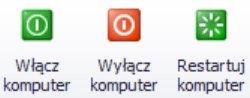
W razie problemów z uruchomieniem komputerów zapraszamy do działu FAQ Nie działa funkcja zdalnego włączania komputerów.
Zaloguj, wyloguj użytkownika
Umożliwia zalogowanie i wylogowanie użytkownika Windows na zdalnym komputerze. Funkcja jest przydatna np. gdy chcemy zainstalować oprogramowanie na zdalnym komputerze co wymaga większych uprawnień niż te, które posiada aktualnie zalogowany użytkownik Windows.
Wysyłanie komunikatu
Umożliwia wysłanie komunikatu do uczniów, który wyświetli się na ich ekranach. Komunikat ma następujący wygląd:
Aktualizacja Agentów
Umożliwia zdalną aktualizację Agentów na komputerach. Aby rozpocząć instalacje komputery muszą być uruchomione i musi być na niej zalogowany użytkownik z odpowiednimi prawami. Funkcja nie posiada aktualnie specjalnej wizualizacji dlatego aby sprawdzić postęp instalacji należy przejść do widoku podglądu ekranów.
Zdalny pulpit
Zdalny pulpit to funkcja umożliwiająca przejęcie pełnej kontroli nad zdalnym komputerem. Możemy nie tylko oglądać ekran danego komputera ale kontrolować jego myszkę oraz klawiaturę tak jakbyśmy siedzieli bezpośrednio przy tym komputerze. Jednocześnie możemy otworzyć kilka połączeń zdalnego pulpitu. Zdalny pulpit może być przydatny np. do zainstalowania oprogramowania na wybranym komputerze lub wskazania uczniowi dokumentu, który ma otworzyć. Po kliknięciu przycisku „Zdalny pulpit” otworzy się okienko (przedstawione poniżej), w którym możemy kontrolować działanie zdalnego pulpitu.
Na rysunku powyżej otwarte są dwa połączenia zdalnego pulpitu - każdy na swojej zakładce. W okienku tym mamy menu z następującymi rozkazami:
- Połącz/Rozłącz - umożliwia połączenie się z wybranym komputerem. Domyślnie połączenie jest nawiązywane w momencie uruchomienia zdalnego pulpitu - jeśli jednak zostanie ono przerwane możemy ponownie go nawiązać klikając na przycisk „Połącz”
- Pełny ekran/Zwykły ekran - pozwala przełączyć się w tryb pełnego ekranu - pulpit zdalnego komputera nie jest wtedy wyświetlany w okienku zdalnego pulpitu lecz zajmuje cały nasz ekran. Przyciski sterujące nie są wtedy widoczne - aby uzyskać do nich dostęp należy skierować kursor poza górną krawędź ekranu - wysunie się wtedy panel z przyciskami sterującymi. Wybierając z niego pozycję „Zwykły ekran” przełączymy się z powrotem do widoku okienka.
- Poprzedni/Następny - umożliwia przełączanie się między zdalnymi pulpitami - przyciski te mają zastosowanie zwłaszcza w pełnym widoku gdyż w zwykłym widoczne są zakładki ze zdalnymi pulpitami, które łatwo jest przełączać.
- Ctrl-Alt-Del - kliknięcie tego przycisku umożliwia wysłanie sekwencji klawiszy Control+Alt+Delete. Jest to specjalna sekwencja klawiszy powodująca wyświetlenie okna pozwalającego na administrację systemem (wyświetlenie Menedżera zadań, opcji wylogowania lub zamknięcia systemu i in). Nie możemy jej użyć bezpośrednio gdyż okno administracyjne wyświetliłoby się na naszym komputerze a nie na zdalnym.
- Odśwież - natychmiastowo odświeża cały ekran - funkcja przydatna gdy mamy wolne połączenie internetowe ze zdalnym komputerem.
- Sterowanie - kto steruje kursorem myszki i klawiaturą. Są tu trzy możliwości
- Steruje uczeń
- Steruje nauczyciel
- Steruje uczeń i nauczyciel - potencjalnie najbardziej nieprzewidywalna sytuacja - zarówno uczeń jak i nauczyciel ma wpływ na kursor myszy i klawiaturę. Warto w tej sytuacji umówić się kto i kiedy będzie ich używał.
- Skalowanie - określa sposób dopasowania obrazu pulpitu zdalnego komputera do okienka, w którym jest wyświetlane (lub ekranu jeśli jest włączony pełny ekran). Mamy tutaj trzy możliwości:




